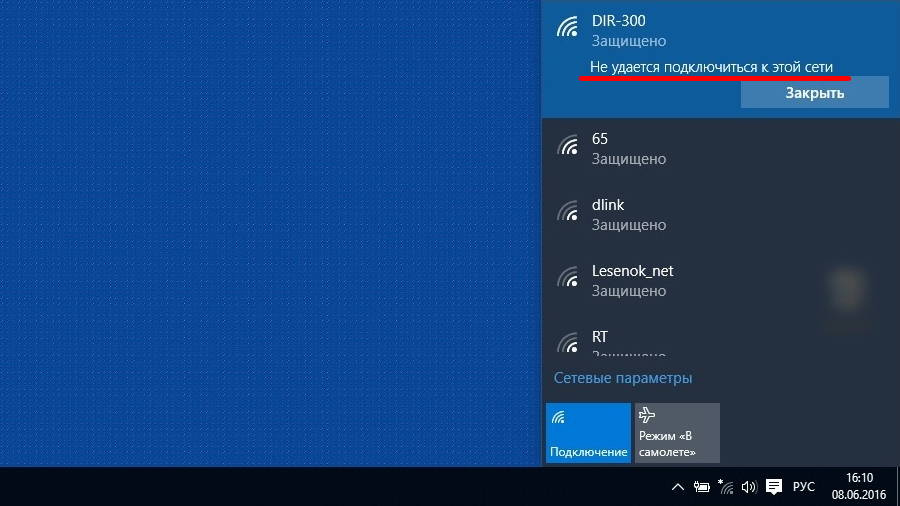Как правильно удалить Wi-Fi сеть на ноутбуке с Windows 10
В этом руководстве вы найдете пошаговые советы о том, как удалить Wi-Fi сеть на вашем ноутбуке с операционной системой Windows Следуя этим рекомендациям, вы сможете легко и быстро справиться с задачей.
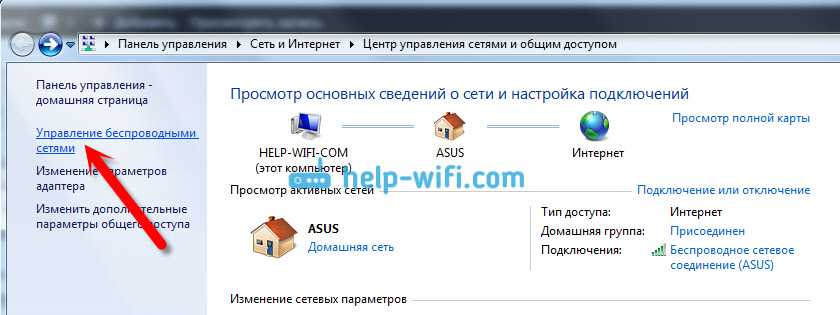
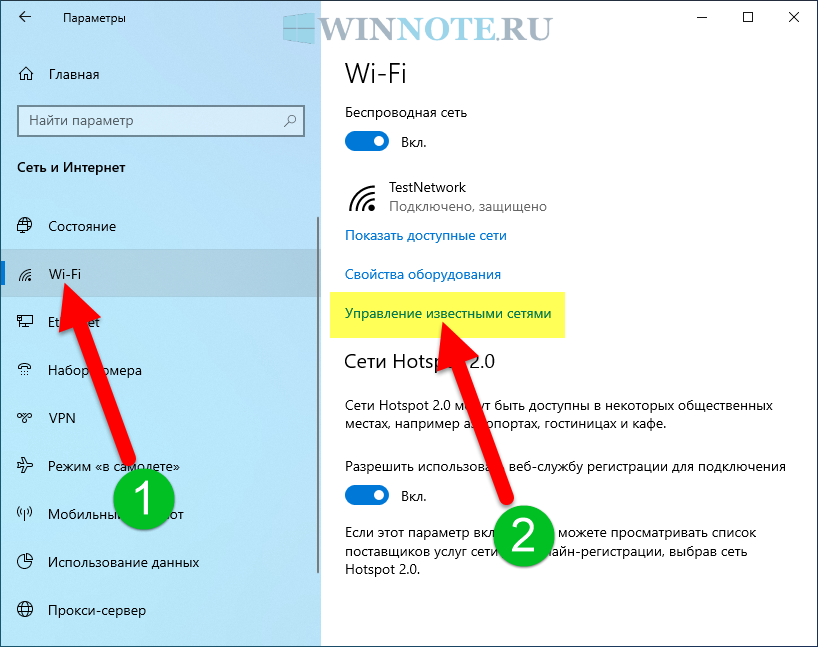
Откройте меню Пуск и выберите Параметры.

Как удалить WiFi сеть в Windows 10
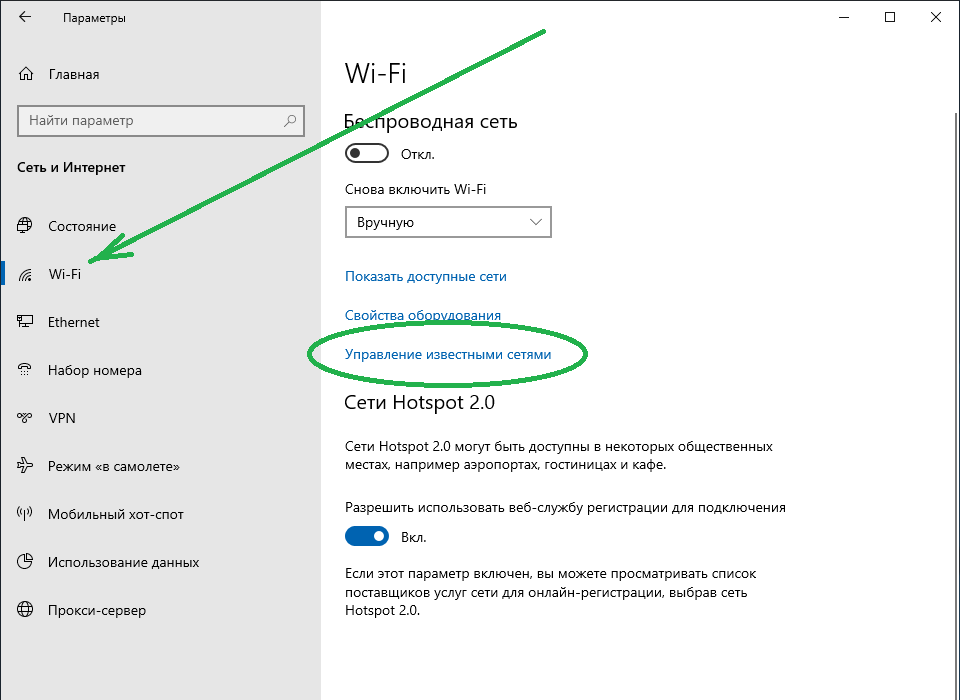
Перейдите в раздел Сеть и Интернет.

Как удалить сетевой адаптер Windows
Выберите Wi-Fi в левой колонке.

КАК ОТКЛЮЧИТЬ режим \
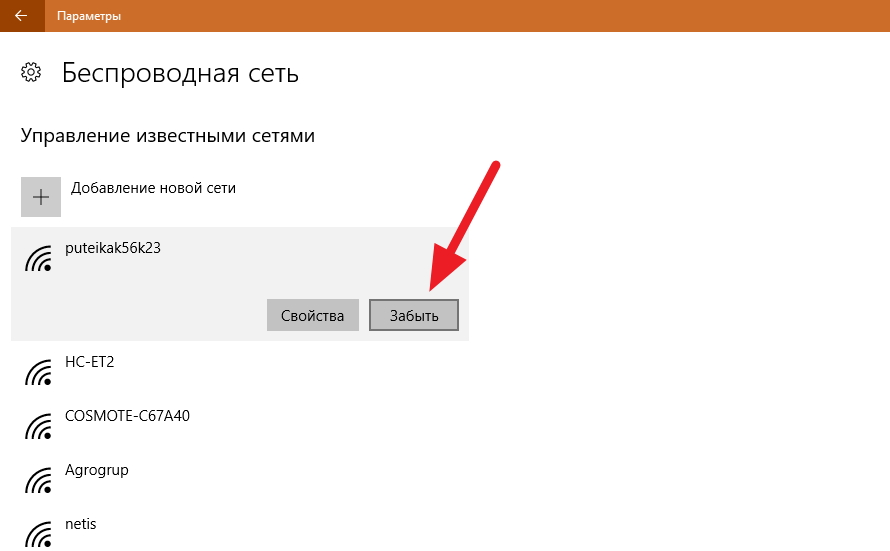
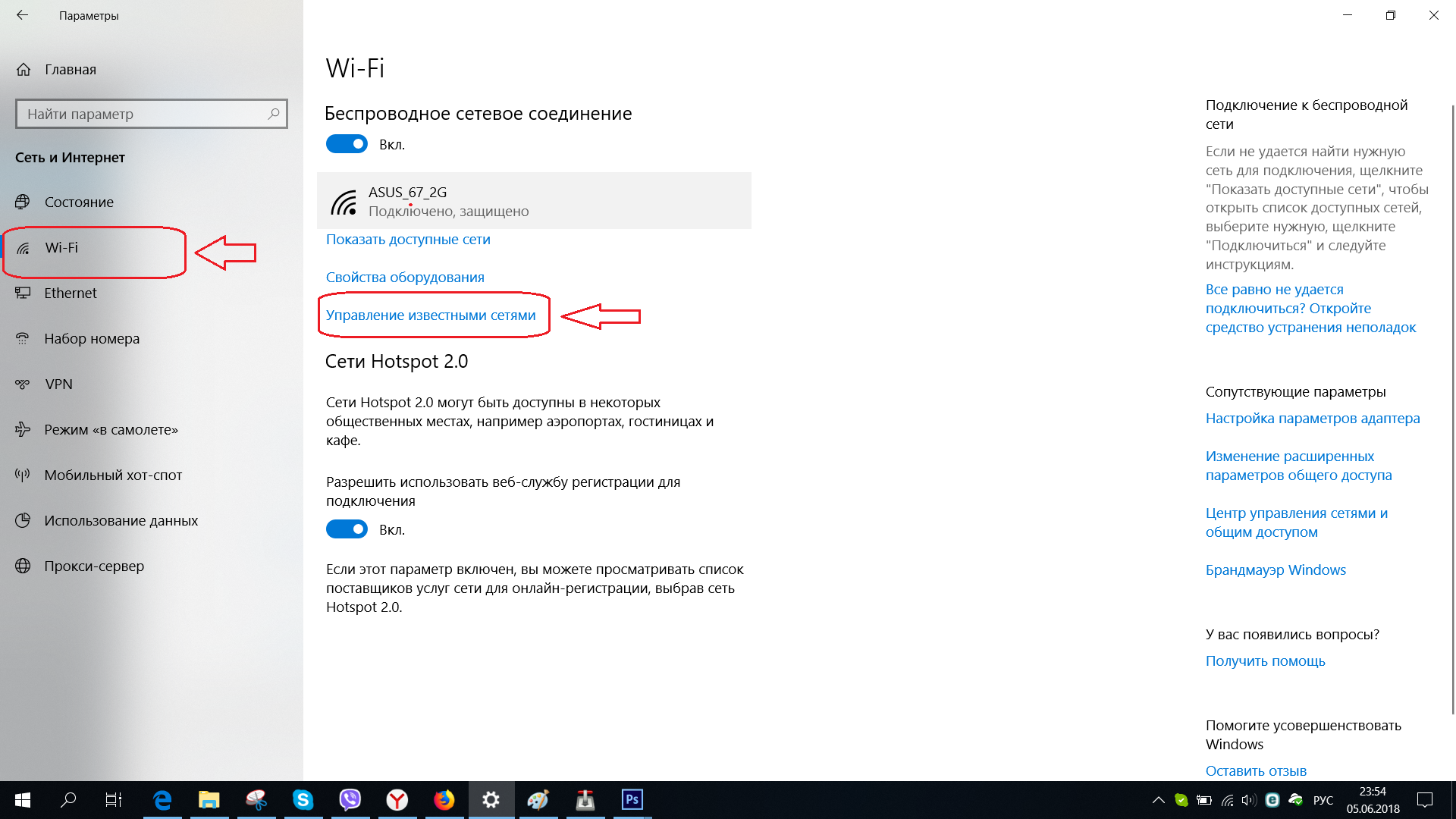
Нажмите на Управление известными сетями.

Как удалить сеть wifi в Windows 10, 8,1 и 7
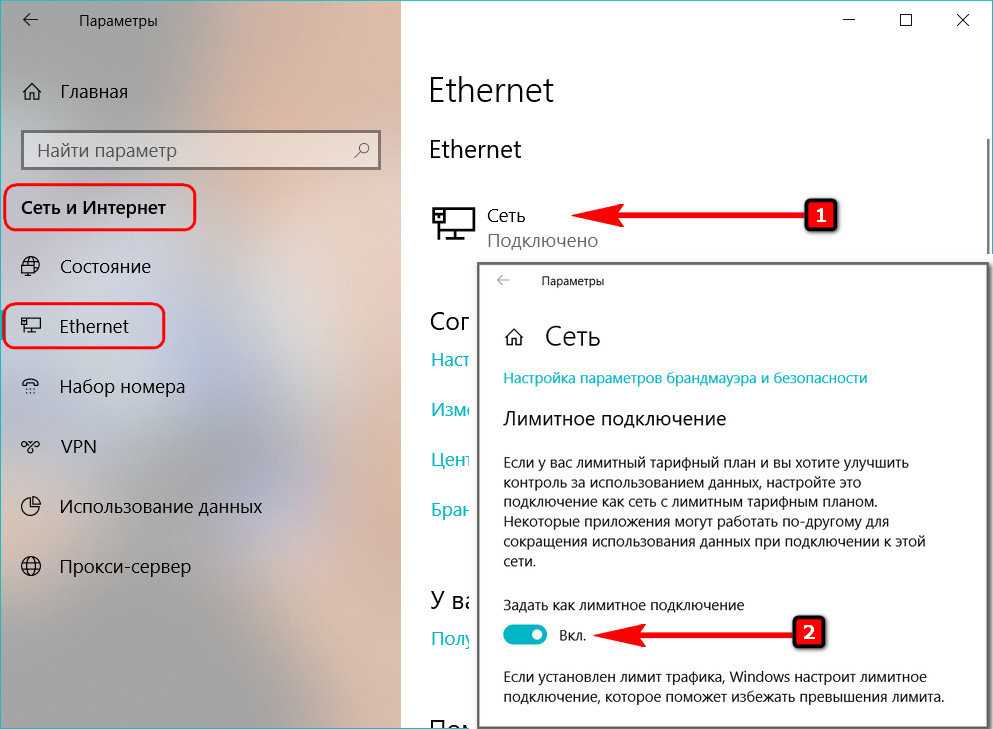
Найдите сеть, которую хотите удалить, и нажмите на нее.

Как удалить Wi Fi сеть на Windows 7?
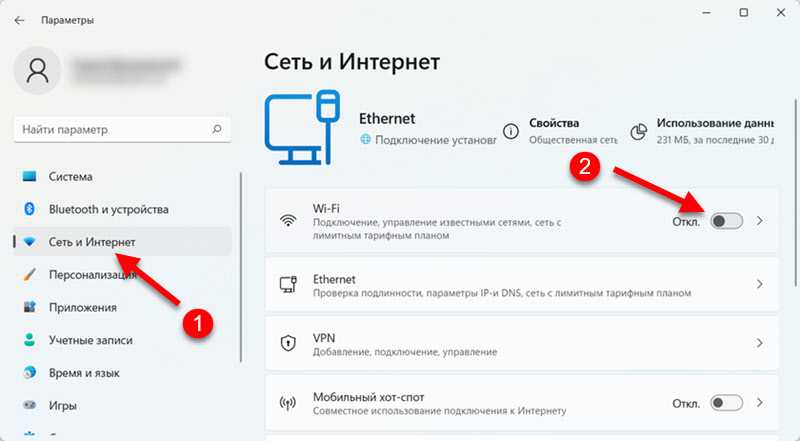
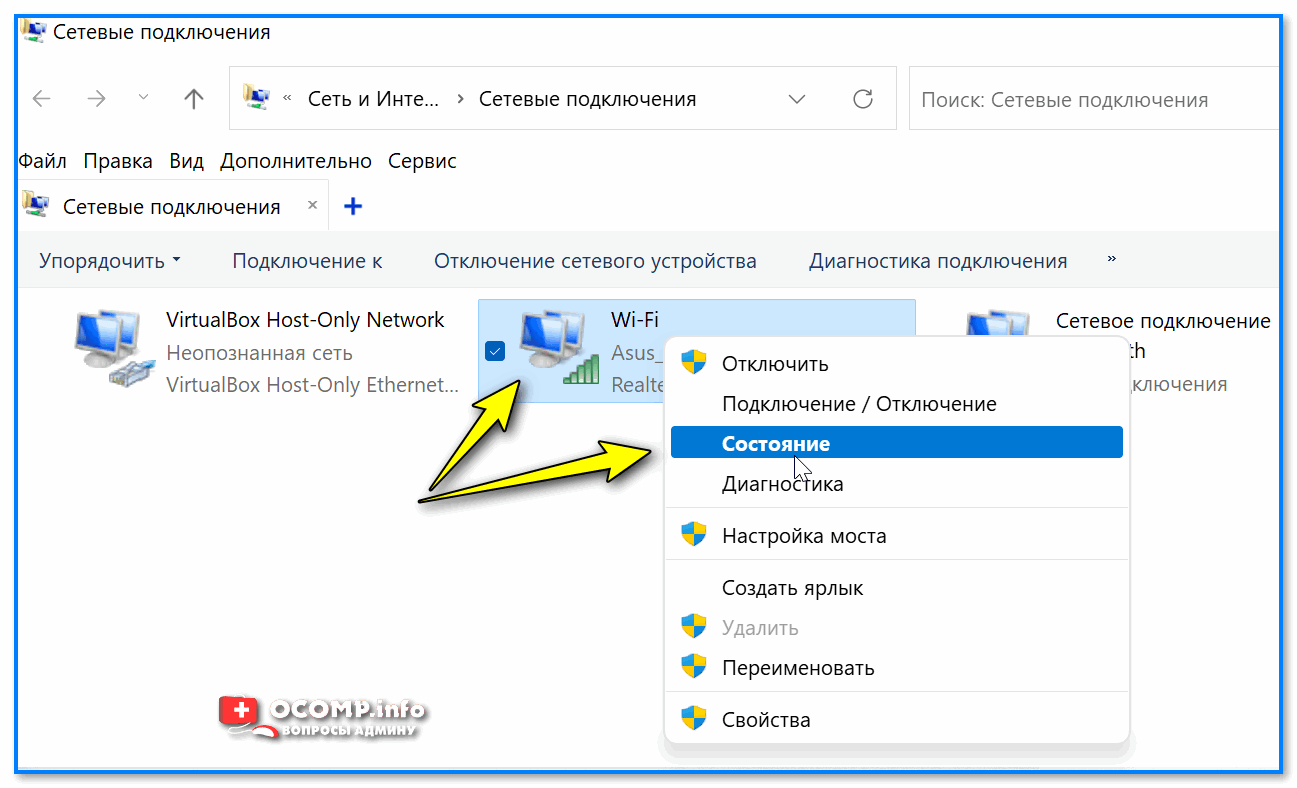
Нажмите кнопку Забыть.
Перезагрузите ноутбук для завершения процесса.
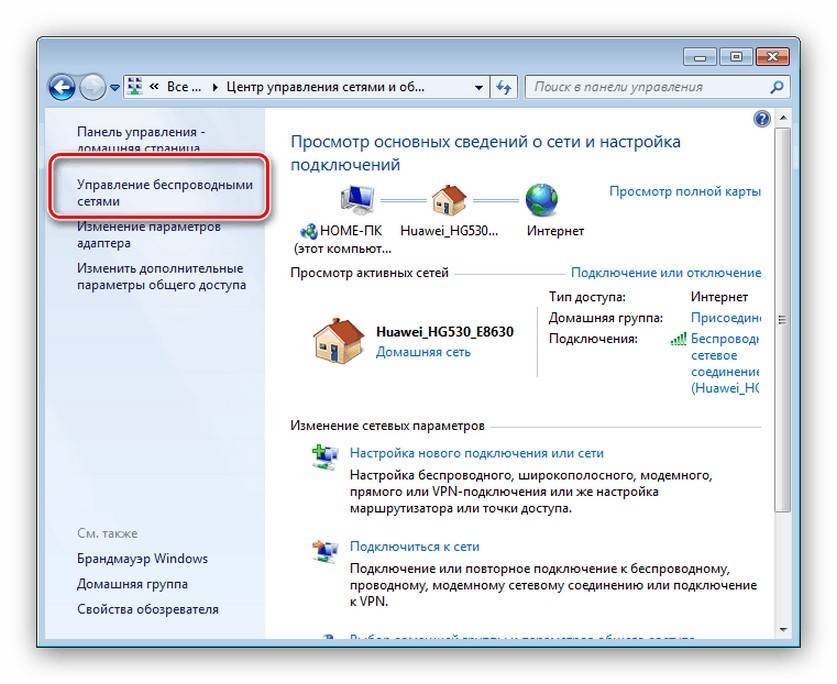
Если сеть снова появляется, убедитесь, что она не добавлена в список автоподключения.

Как удалить беспроводную сеть (Wi-Fi)
Проверьте, чтобы драйверы Wi-Fi адаптера были обновлены.
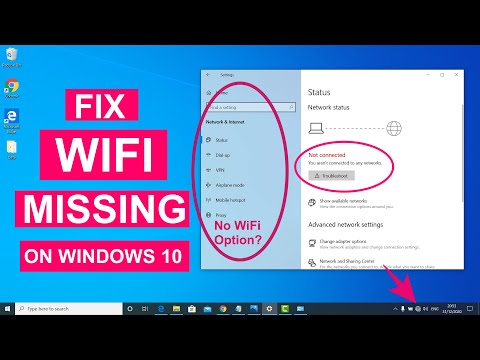
Fix WiFi Not Showing in Settings On Windows 10 - Fix Missing WiFi
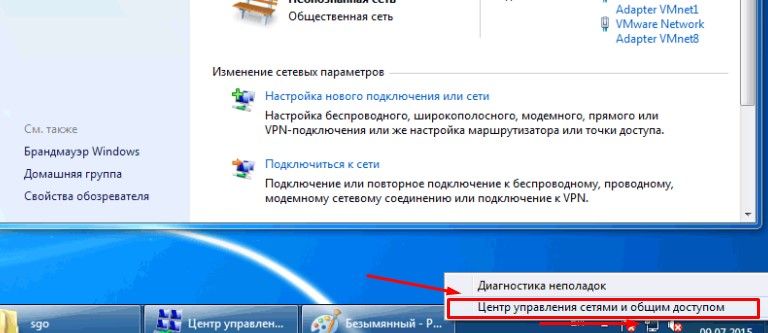
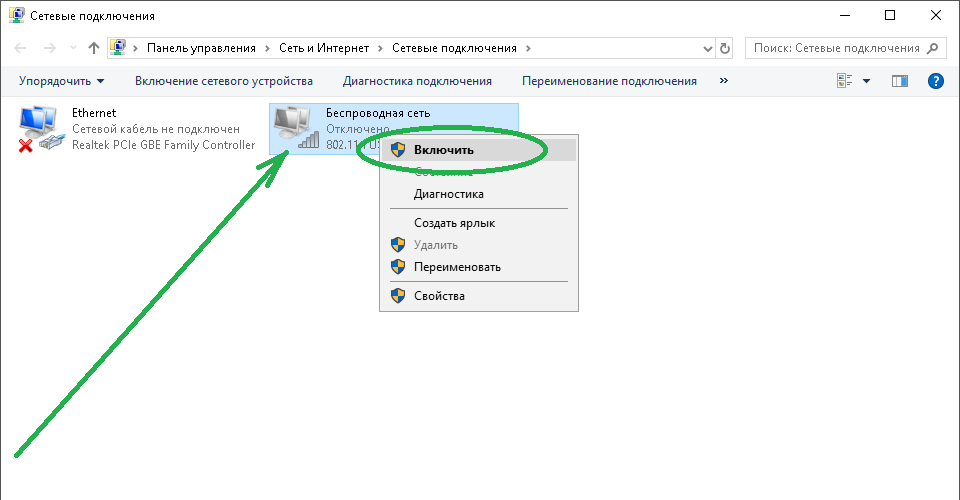
При необходимости отключите и снова подключите Wi-Fi адаптер через Диспетчер устройств.